複数のプラグインの同時更新は絶対にやってはいけない
やってしまいました…複数のプラグインを更新したら「エラーが発生しました」の文字、そしてサイトにアクセスしようとすると「現在メンテナンス中のため、しばらくの間ご利用いただけません」の画面。数分間待っても変化なし、滴る冷や汗。これはヤバいと思い、必死で調べて解決することができました。
どうやら複数のプラグインの更新し、1つでも更新のエラーが生じるとこのような事態になるそうです(自動更新でもタイミングが合えば同じようなことになります)。プラグインの更新は1つ1つ手動でおこなった方が良いです。
以下に治す方法を記しますが、自己責任でお願いします。
解決方法(XSERVERの場合)
結論から言うと、FTPプログラムを使ってWordpressがインストールしてあるフォルダから.maintenanceファイルすれば復活します。
FTPプログラムとは、サーバーに直接アクセスしてファイルをアップしたり削除したりできるプログラムです。XSERVERの場合ではXSERVERのWebサイトからこの作業を行うことができます。
ファイルマネージャー(FTPプログラム)にログインする
まず初めにXSERVERのホームページからファイルマネージャーにログインしましょう。パスワードはサーバーパネルと同じものです。
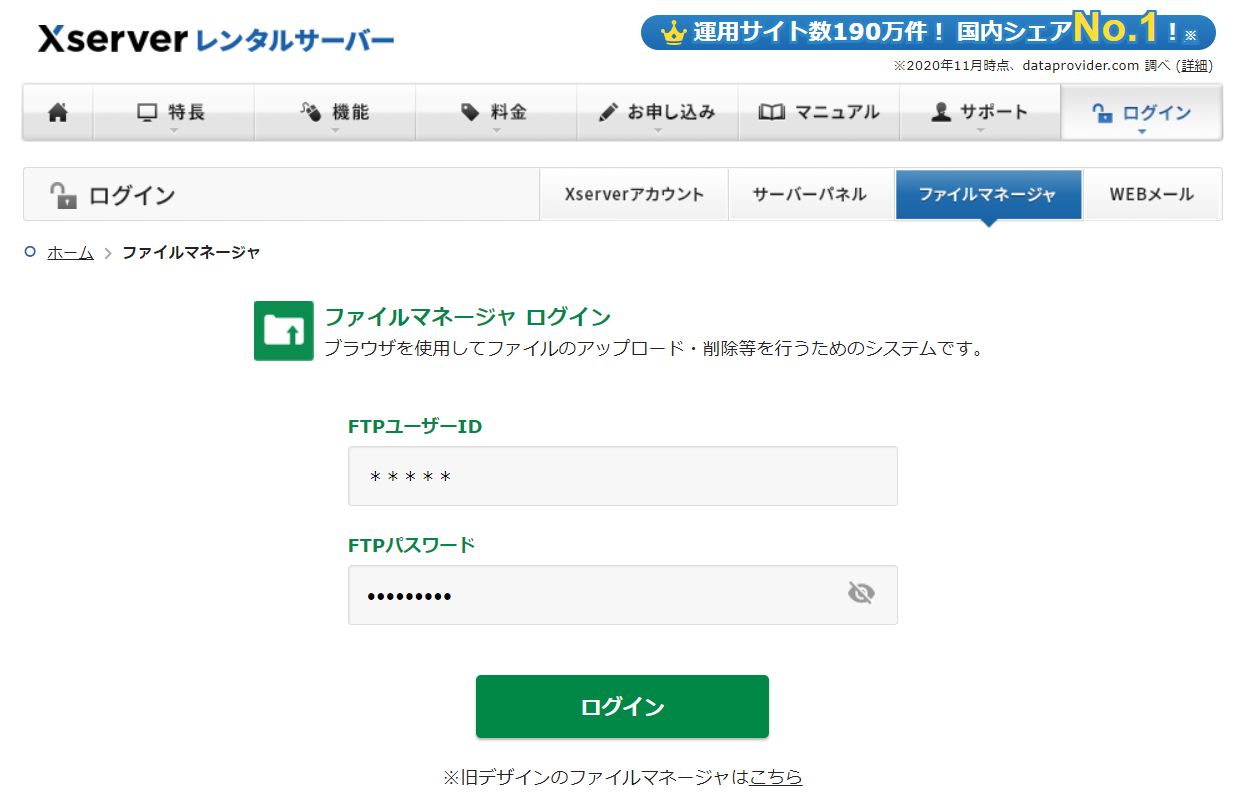
FTPユーザーIDがわからない場合には、サーバーパネルから確認できます。サーバーパネルにログインし、FTPのサブFTPアカウント設定をクリックします。
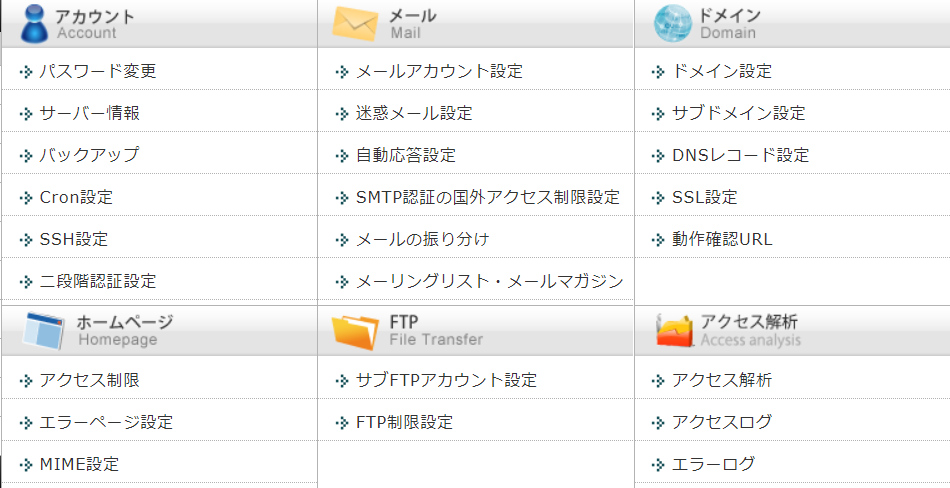
ドメイン(○○.comなど)を選択し、FTPソフト設定のタブをクリックするとIDがわかります(下画像ではIDの部分は掲載していません)。
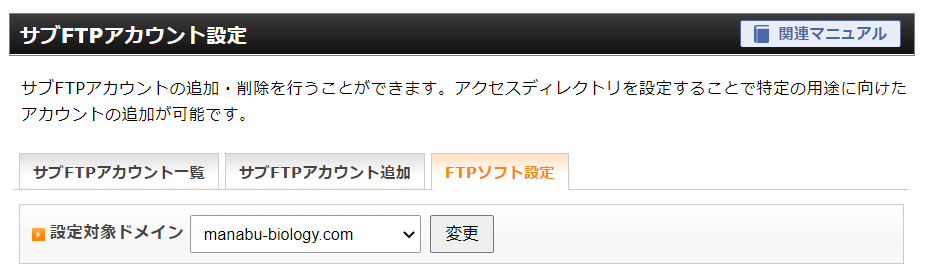
.maintenanceファイルを削除する
ファイルマネージャーにログインできたら、修復したいホームページのドメイン(○○.comなど)のフォルダを開くと、public.htmlというフォルダがあります。
public.htmlには様々なフォルダがありますが、その中の.maintenanceファイルを削除すれば作業は終了です。おつかれさまでした。

